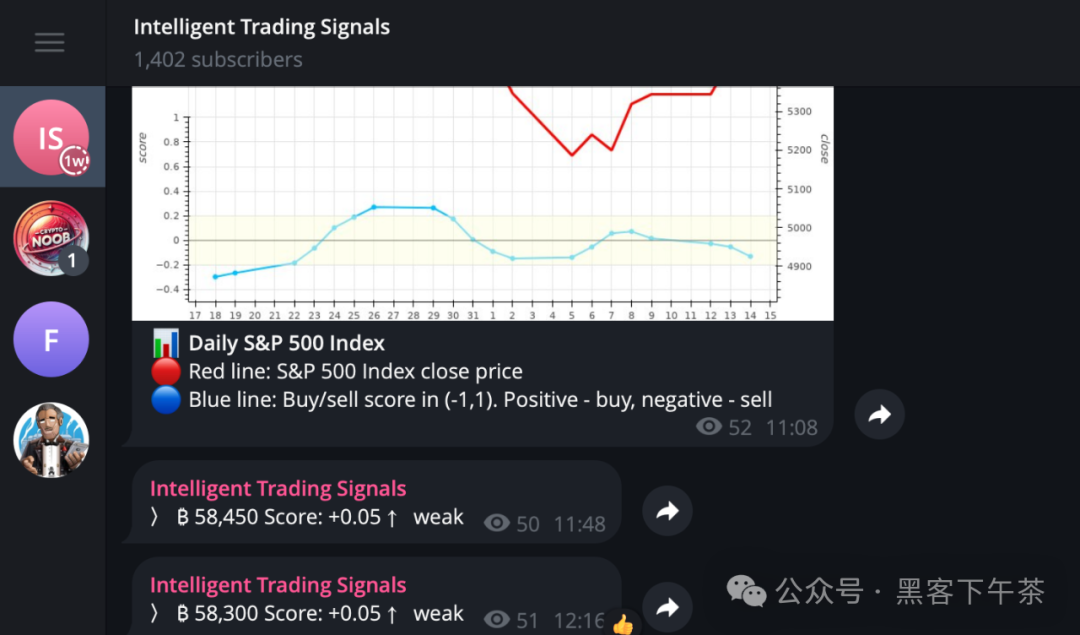2024-03-12
分类:开源工具
阅读(566) 评论(0)
这次要介绍的也是一个 AI 项目,而且在 Github 上的 star 比上次介绍的项目([使用 Docker 部署一键部署各种免费 GPT!](http://mp.weixin.qq.com/s?__biz=MzUyODkwNTg3MA==&mid=2247484082&idx=1&sn=4278d0286717580bcf3d4a847406842e&chksm=fa686153cd1fe845fc296fd48761613c21b5a67228cc5d0b7014144519a99b5c4f8d3372fcc7&scene=21#wechat_redirect))还要多,足足 **63.8k** !
它就是 **可以一键免费部署私人 ChatGPT 网页应用,并支持 GPT3, GPT4 \& Gemini Pro 模型的 NextChat(项目名叫 ChatGPT-Next-Web)** 。
github 地址:*https://github.com/ChatGPTNextWeb/ChatGPT-Next-Web*
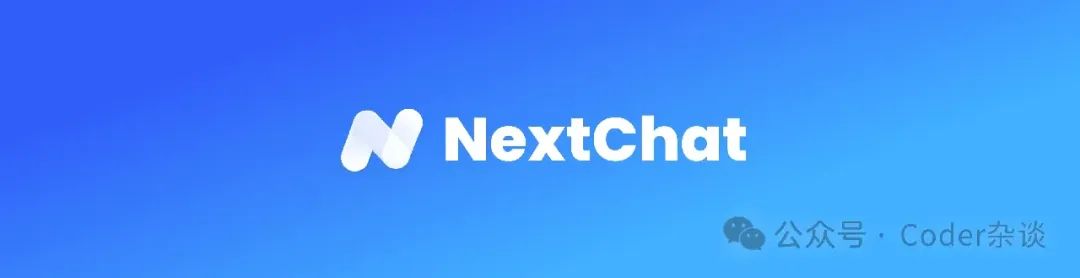
### 如何部署
镜像拉取:
```
docker pull yidadaa/chatgpt-next-web
```
run 起来:
```
docker run -d -p 3000:3000 \
-e OPENAI_API_KEY=sk-xxxx \
-e CODE=页面访问密码 \
yidadaa/chatgpt-next-web
```
> 没有 openAI_API_KEY?没关系,***下一篇我会介绍另一款强大的项目,让你拥有免费的 API Key*** ?
一般来说到这里就可以了,我们使用 IP + 端口(3000) 就可以访问到刚刚部署好的项目了:
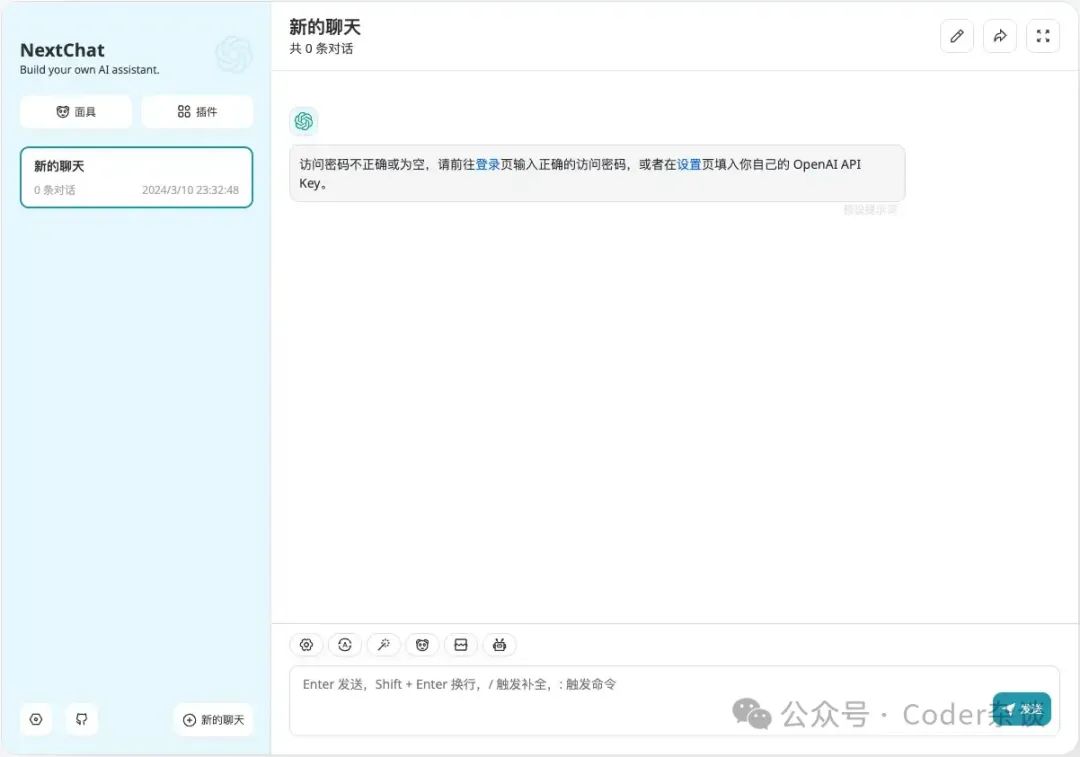
不过这个时候还没法直接用,需要通过对话框中提供的「登录」或者「设置」链接跳转到这个页面进行密码或者 API 秘钥的设置:
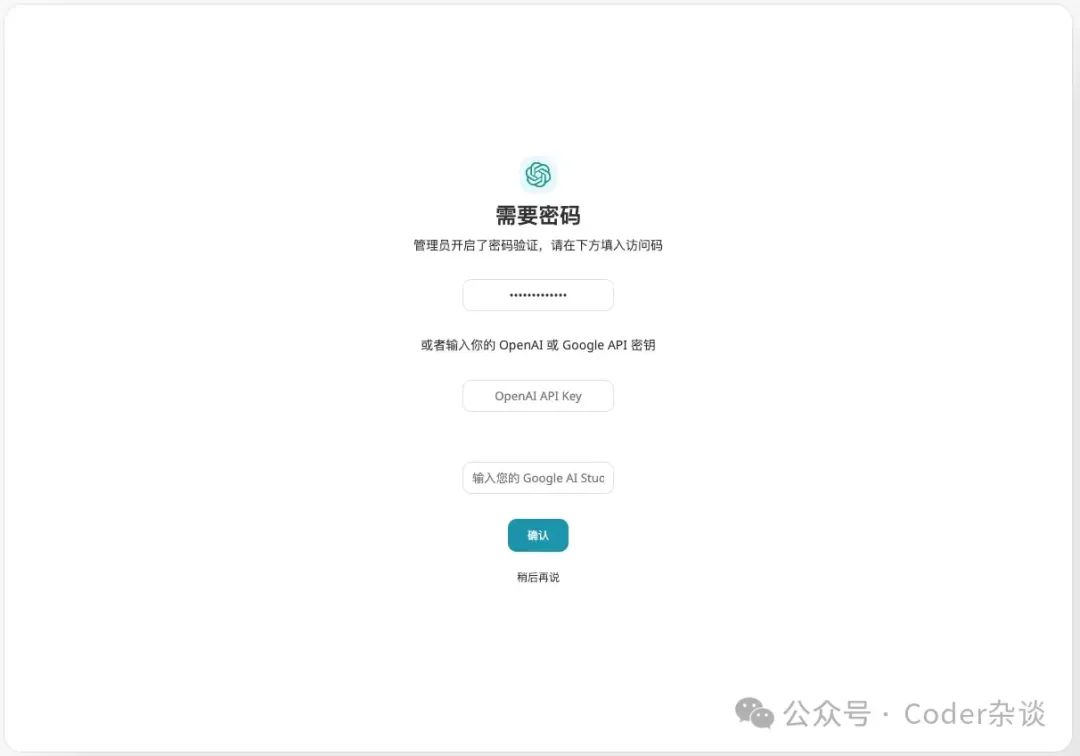
配置完之后因为使用的是免费的 API_KEY,所以这里还需要在设置中开启一下「自定义接口」,否则也无法正常进行对话:
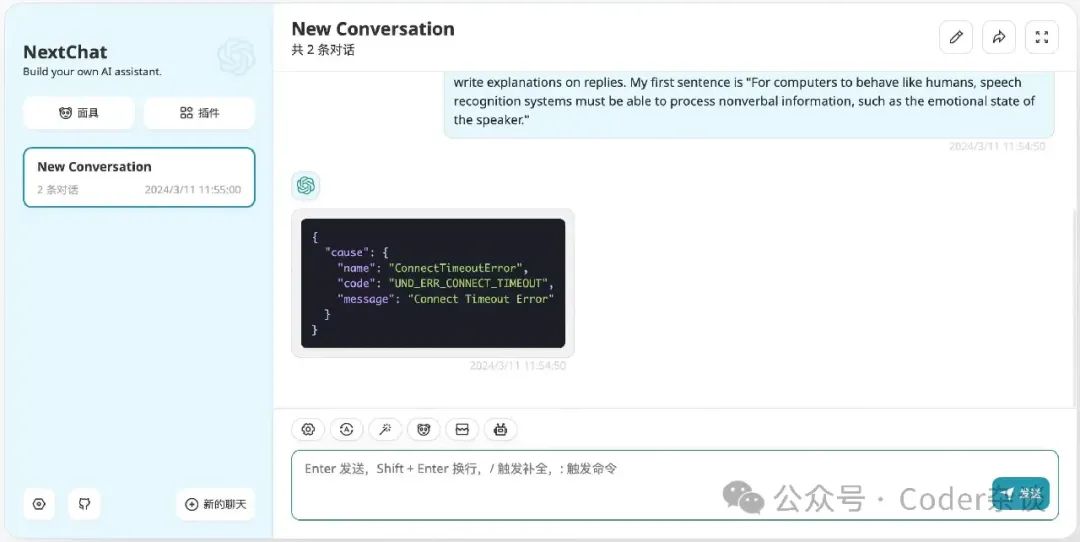
点击左下角的设置图标进入到设置页面,找到「自定义接口」并开启,然后设置接口地址和 API Key:
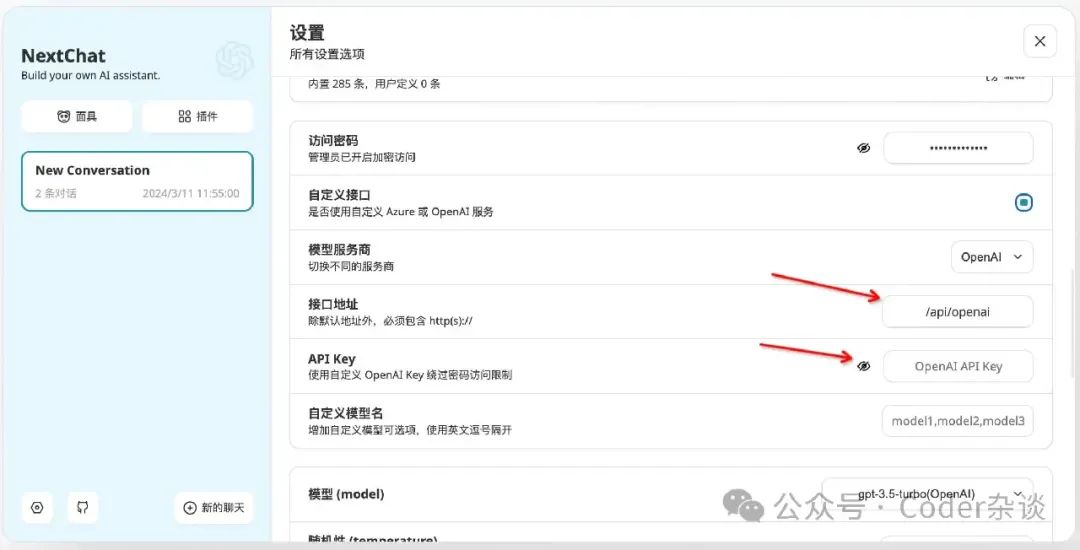
> ***接口地址和免费 API Key 的获取会在下一篇文章中更新~***
接下来我们就可以正常使用了:
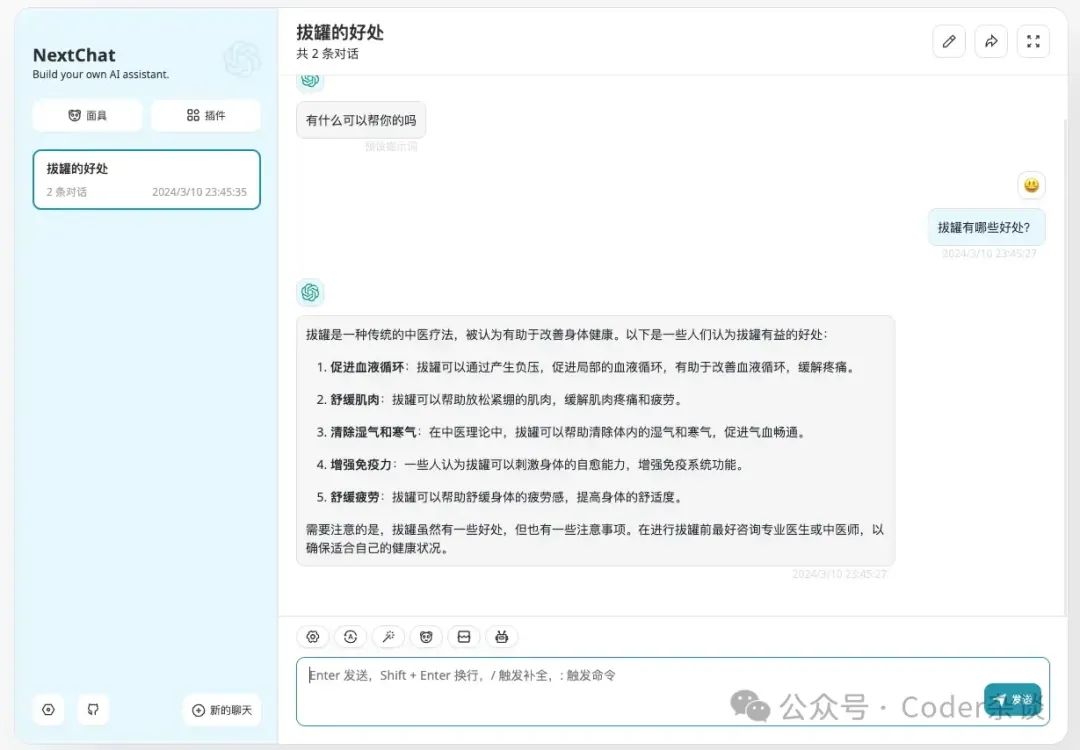
### 补充
在 NextChat 中还提供了面具的功能,它其实就是预设了一系列的角色,可以让使用者针对一些场景快速创建对话。
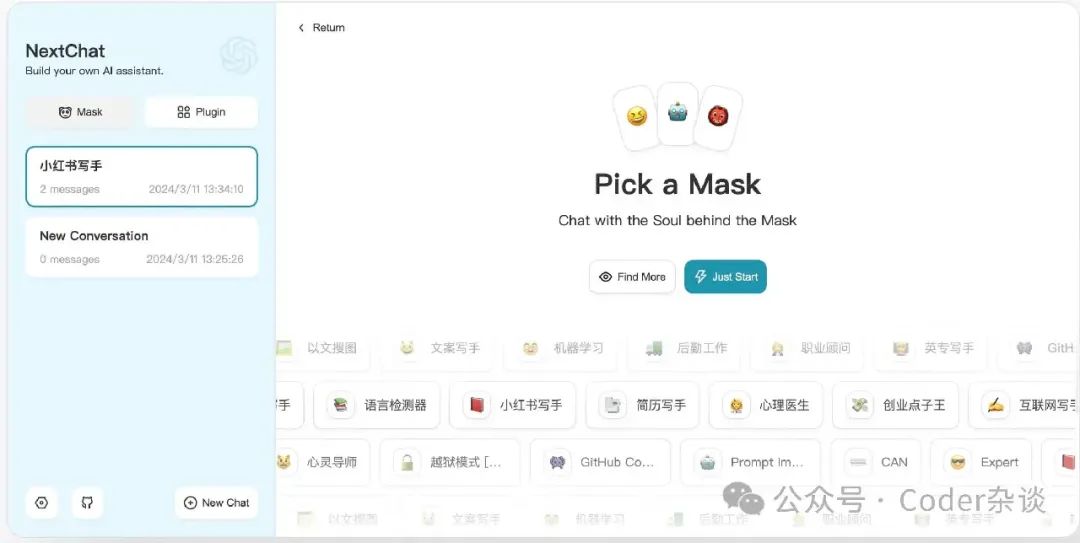
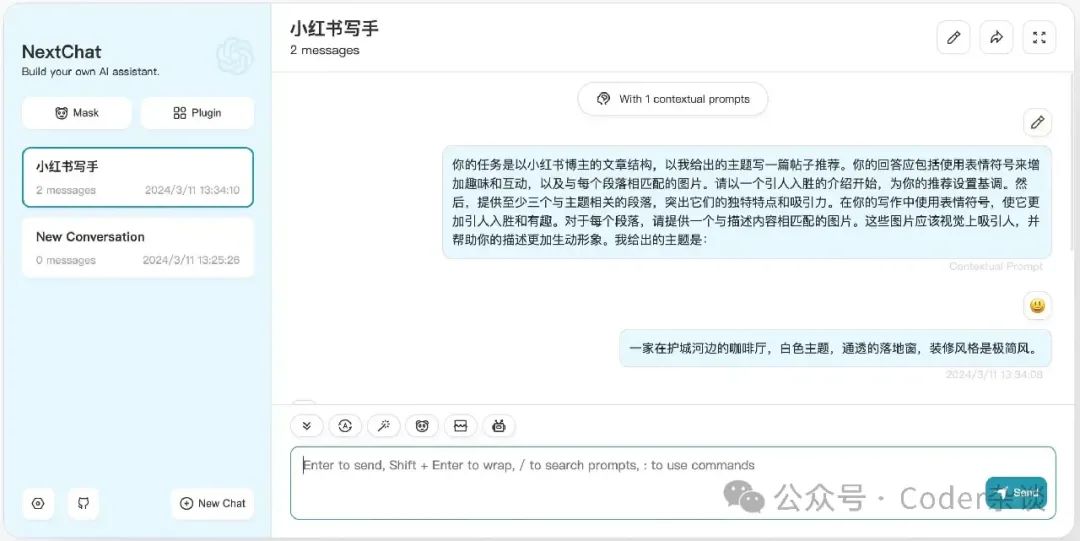
它可以针对场景快速进行回答,并携带一些图片(这里没展示出来,因为提供的图片地址访问不了):
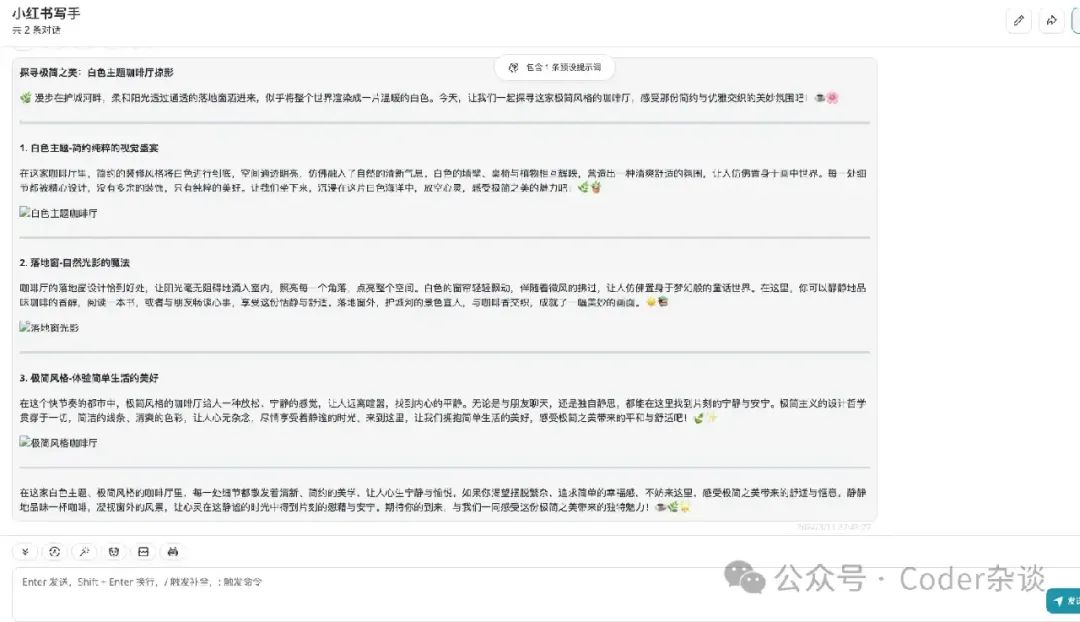在面具功能的旁边还有一个插件功能,不过还在开发中。
大家感兴趣的话可以自己试试看~
各位看官老爷,写作不易,如果您都看到了这里,请点个`赞`和`在看`,分享给更多的朋友;为确保您能收到每一篇文章,请主页右上角设置星标。
往期推荐:
* [在李一舟课程争议中,这个免费知识库如何赢得网友的信赖?](http://mp.weixin.qq.com/s?__biz=MzUyODkwNTg3MA==&mid=2247484135&idx=1&sn=e723997afa59be2aad47171ea221d67d&chksm=fa686106cd1fe810109ca10f5a9403ac13b290e8e3b2005097d7fd9a06fa74d256efe6cc2651&scene=21#wechat_redirect)
* [面对海量内容束手无策?看看 KimiChat 如何轻松解决你的烦恼!](http://mp.weixin.qq.com/s?__biz=MzUyODkwNTg3MA==&mid=2247484122&idx=1&sn=a96607da112bbd901689a08055f066b5&chksm=fa68613bcd1fe82d29de23cbf294f0a3d095fa3f1e7d3711ebd10dbdef8f333e8800cb5a3dc4&scene=21#wechat_redirect)
* [使用 Docker 部署一键部署各种免费 GPT!](http://mp.weixin.qq.com/s?__biz=MzUyODkwNTg3MA==&mid=2247484082&idx=1&sn=4278d0286717580bcf3d4a847406842e&chksm=fa686153cd1fe845fc296fd48761613c21b5a67228cc5d0b7014144519a99b5c4f8d3372fcc7&scene=21#wechat_redirect)
* [【AI】如何免费使用 GPT4?字节跳动的 Coze 来了!](http://mp.weixin.qq.com/s?__biz=MzUyODkwNTg3MA==&mid=2247484047&idx=1&sn=eaa3bfeb62ffc2761a1b634efcf8bcef&chksm=fa68616ecd1fe878c88e6468379c18e1e2495c92f997227dfbb63bc993717a74a2b420933e75&scene=21#wechat_redirect)
* [国内免费 AI 绘画工具:字节跳动的 Dreamina](http://mp.weixin.qq.com/s?__biz=MzUyODkwNTg3MA==&mid=2247484067&idx=1&sn=b260befe6af5b3f811e3de6d065a5b4e&chksm=fa686142cd1fe854d78556958765fffc6200f0e7758a945cfa7132229478f41b9817aab1683f&scene=21#wechat_redirect)
![]()
众生皆苦,唯有自渡!
 51工具盒子
51工具盒子